Windows 파일, 폴더 또는 드라이브의 왼쪽에 흰색 십자가가 있는 빨간색 원이 보입니까?그렇다면 OneDrive가 동기화되지 않았으며 이 문제의 영향을 받는 폴더가 제대로 동기화되지 않았음을 의미합니다.
이 문제의 다른 가능한 원인으로는 잘못 구성된 OneDrive 설정, Windows 파일 탐색기 문제 또는 깨진 아이콘이 있습니다.이러한 서클을 보는 것이 싫증이 난다면 이 도움말에서 서클을 제거할 수 있는 방법을 알려드립니다.
목차
시작하기 전에…
먼저 문제의 원인을 파악하는 데 도움이 될 수 있는 다음 사전 점검을 수행하십시오.
- 장치를 한 번 다시 시작하여 문제가 일시적인 것이 아닌지 확인하십시오.
- 특정 폴더에서 이 문제가 발생하는 경우 일부 파일이 손상되었는지 확인하십시오.내장된 Windows 도구를 사용하여 손상된 파일을 복구할 수 있습니다.
- 현재 Windows에서 열려 있는 다른 스토리지 또는 동기화 앱이 없는지 확인합니다.
- OneDrive가 웹에서 열려 있으면 닫습니다.
- Microsoft OneDrive 프리미엄 요금제를 사용하는 경우 만료되지 않았는지 확인하세요.
위의 확인으로 원인을 파악하는 데 도움이 되지 않으면 나머지 수정 사항을 적용하십시오.
1. OneDrive에 로그인하고 동기화 시작
알림 영역 또는 시스템 트레이라고도 하는 작업 표시줄 오른쪽 끝에서 OneDrive 아이콘을 찾습니다.OneDrive 아이콘에 적십자 또는 사선 대시가 표시되면 더 이상 OneDrive에 로그인되어 있지 않으며 파일이 동기화되지 않는다는 의미입니다.따라서 동기화를 시작하려면 다시 로그인해야 합니다.그렇게 하려면 다음 단계를 따르십시오.
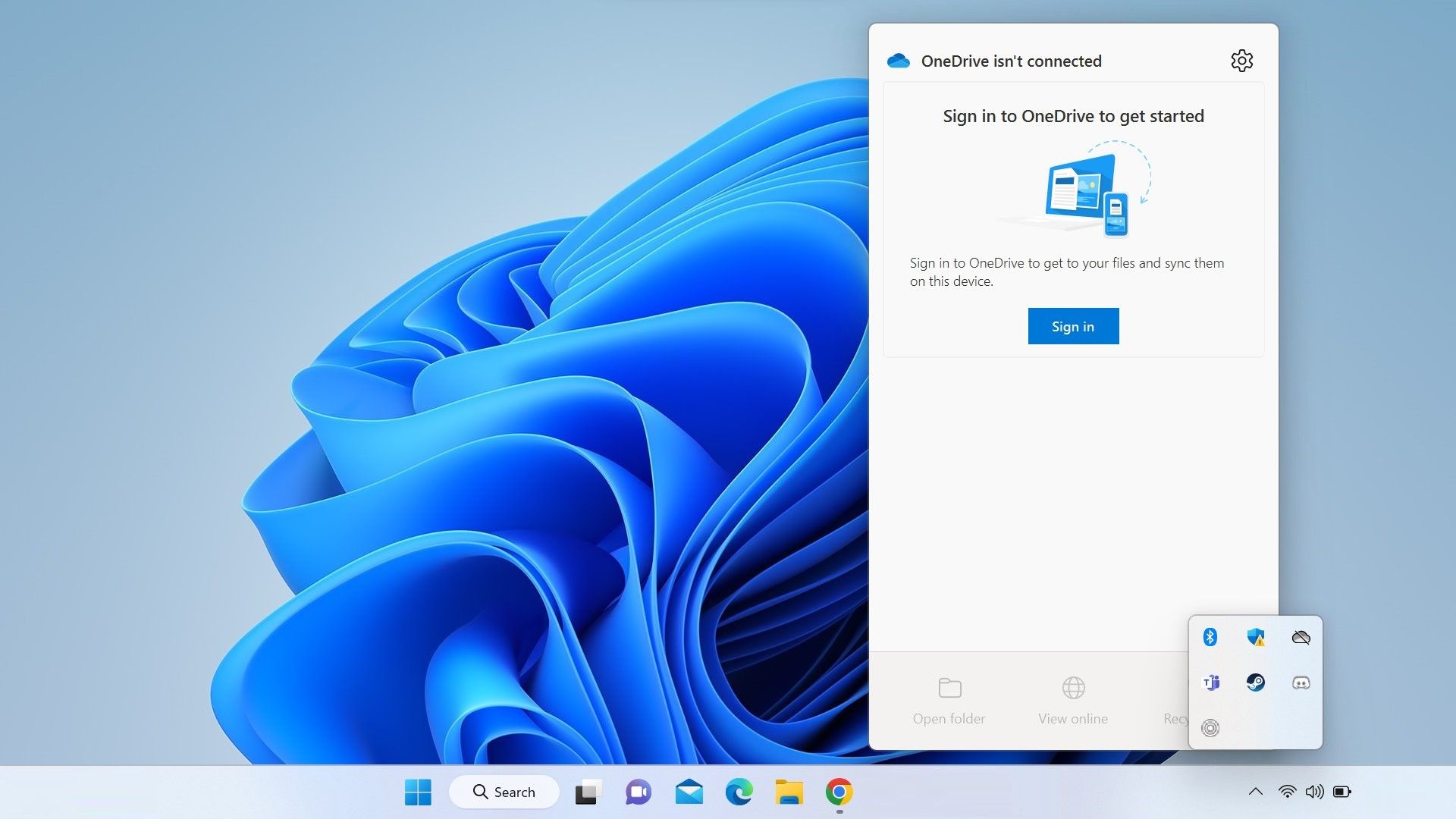
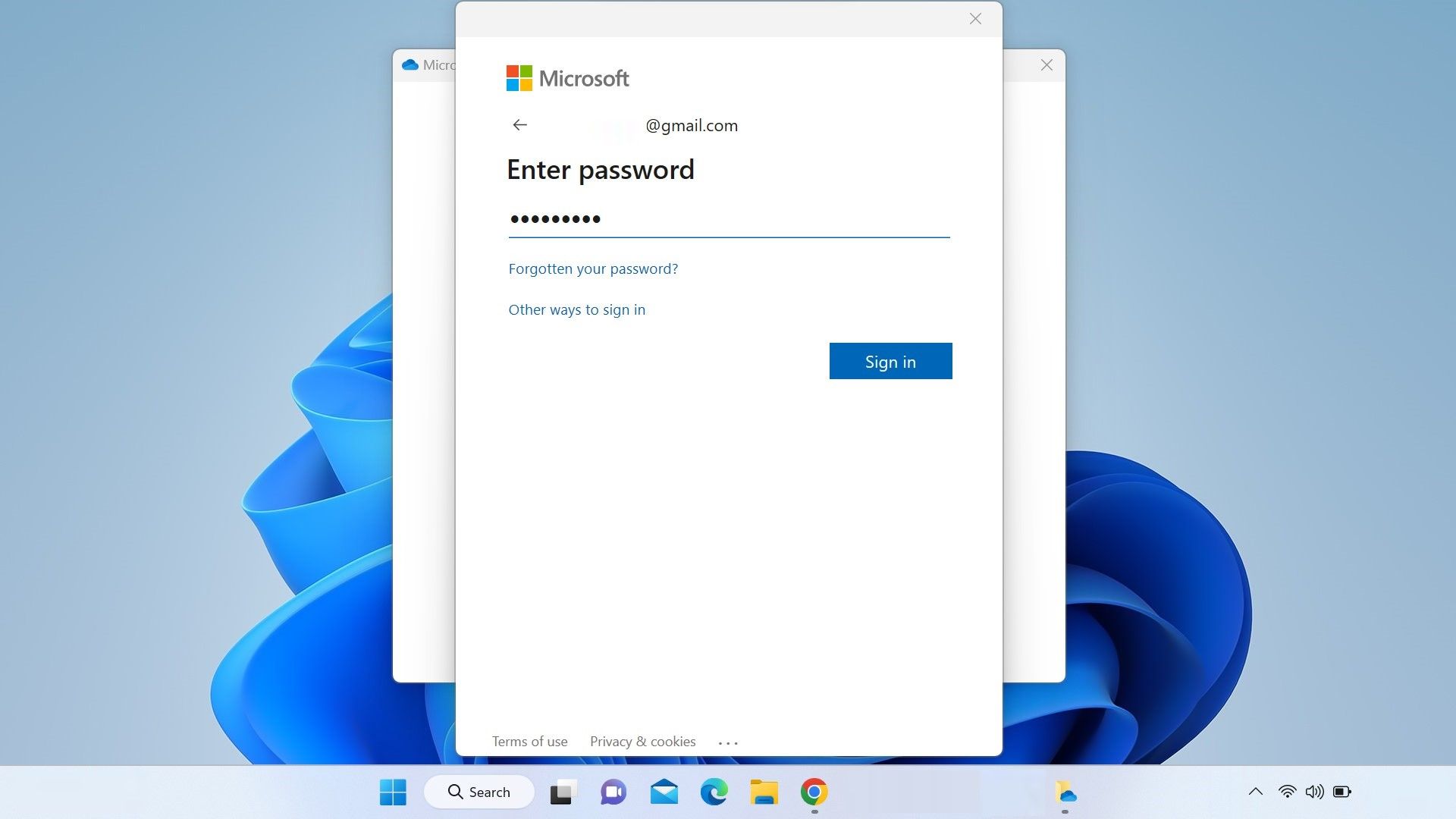
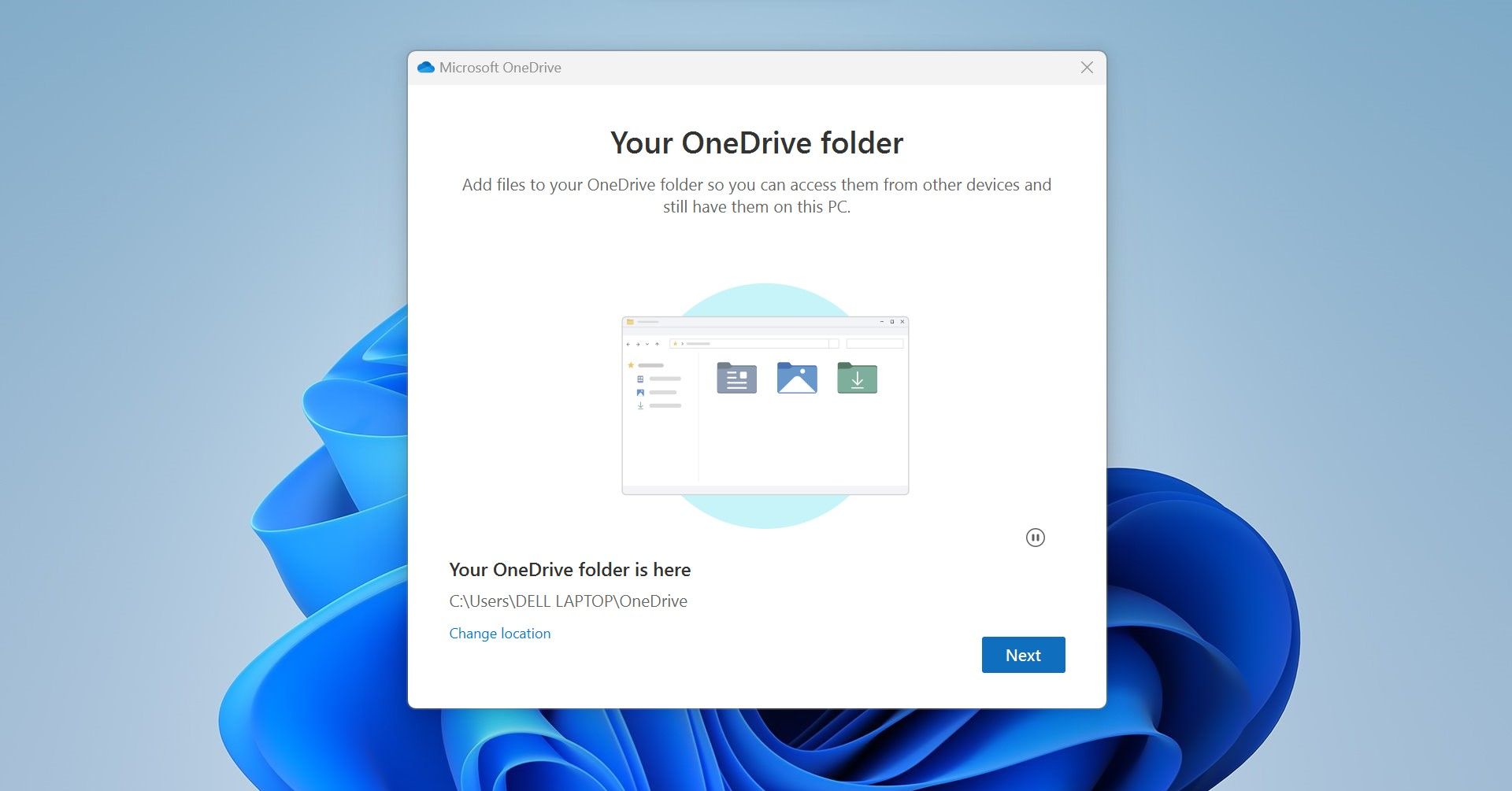
로그인 후 기기를 재부팅하세요.새로운 동기화로 폴더 아이콘 문제가 해결되기를 바랍니다.그러나 이미 OneDrive에 로그인되어 있는 경우 어떻게 진행합니까?
2. OneDrive 계정 다시 연결
계정이 이미 OneDrive에 로그인되어 있지만 이 문제가 발생하는 경우 동기화에 문제가 있을 수 있습니다.따라서 이미 연결된 계정을 연결 해제한 다음 다시 연결하세요.그렇게 하려면 아래 단계를 따르십시오.

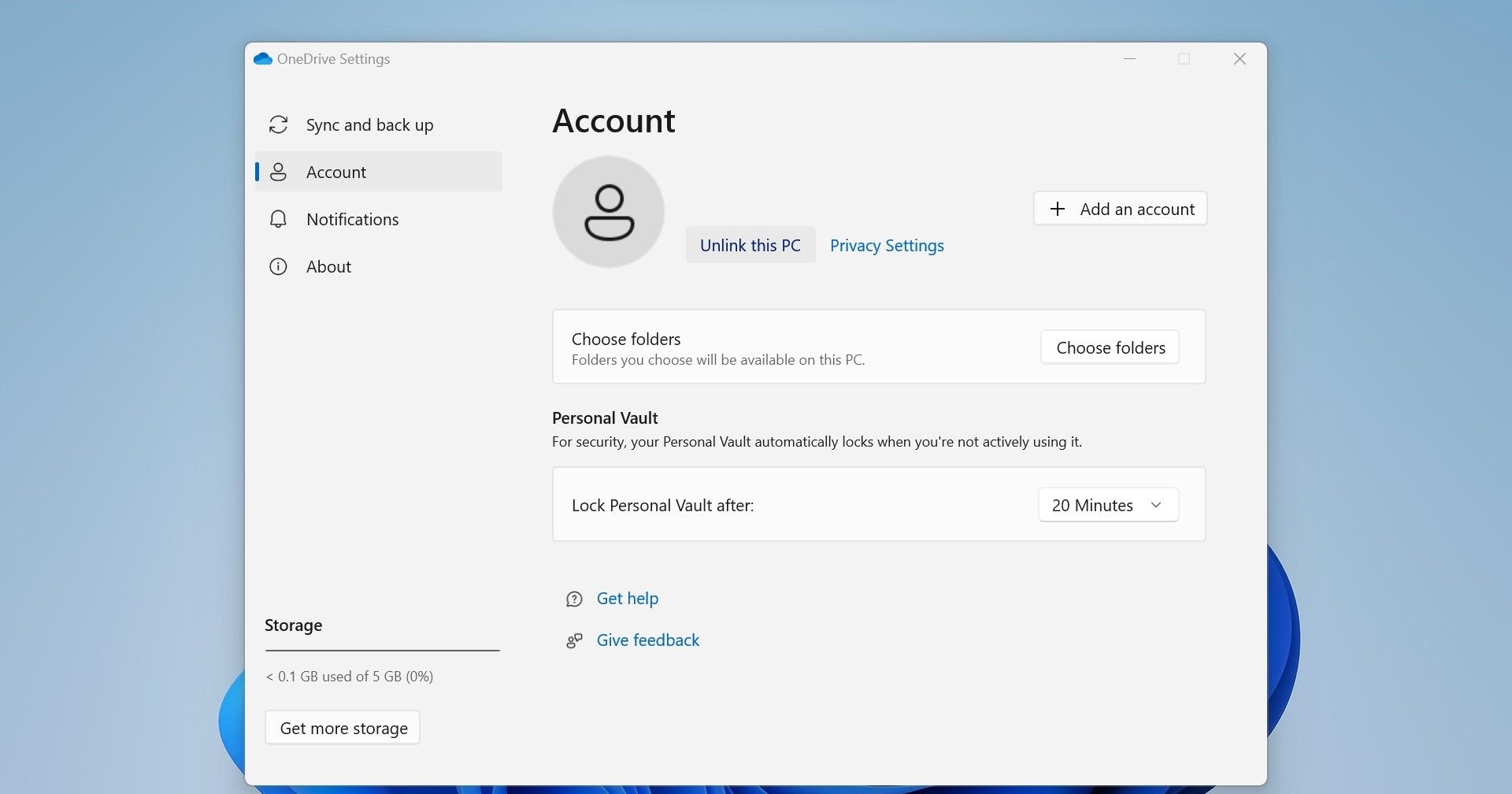

OneDrive 계정 연결을 해제하면 문제가 해결될 것입니다.그렇다면 첫 번째 수정 사항의 지침에 따라 OneDrive에 다시 로그인하세요.
3. OneDrive 설정 변경
데이터 통신 연결 또는 배터리 절약 모드를 사용할 때 파일이나 폴더 옆에 교차 해칭된 빨간색 원이 표시되면 이러한 시나리오에서 파일을 동기화하지 않도록 OneDrive를 구성했을 수 있습니다.따라서 이 경우 이러한 설정을 변경해야 합니다.그렇게 하려면 다음 단계를 따르십시오.
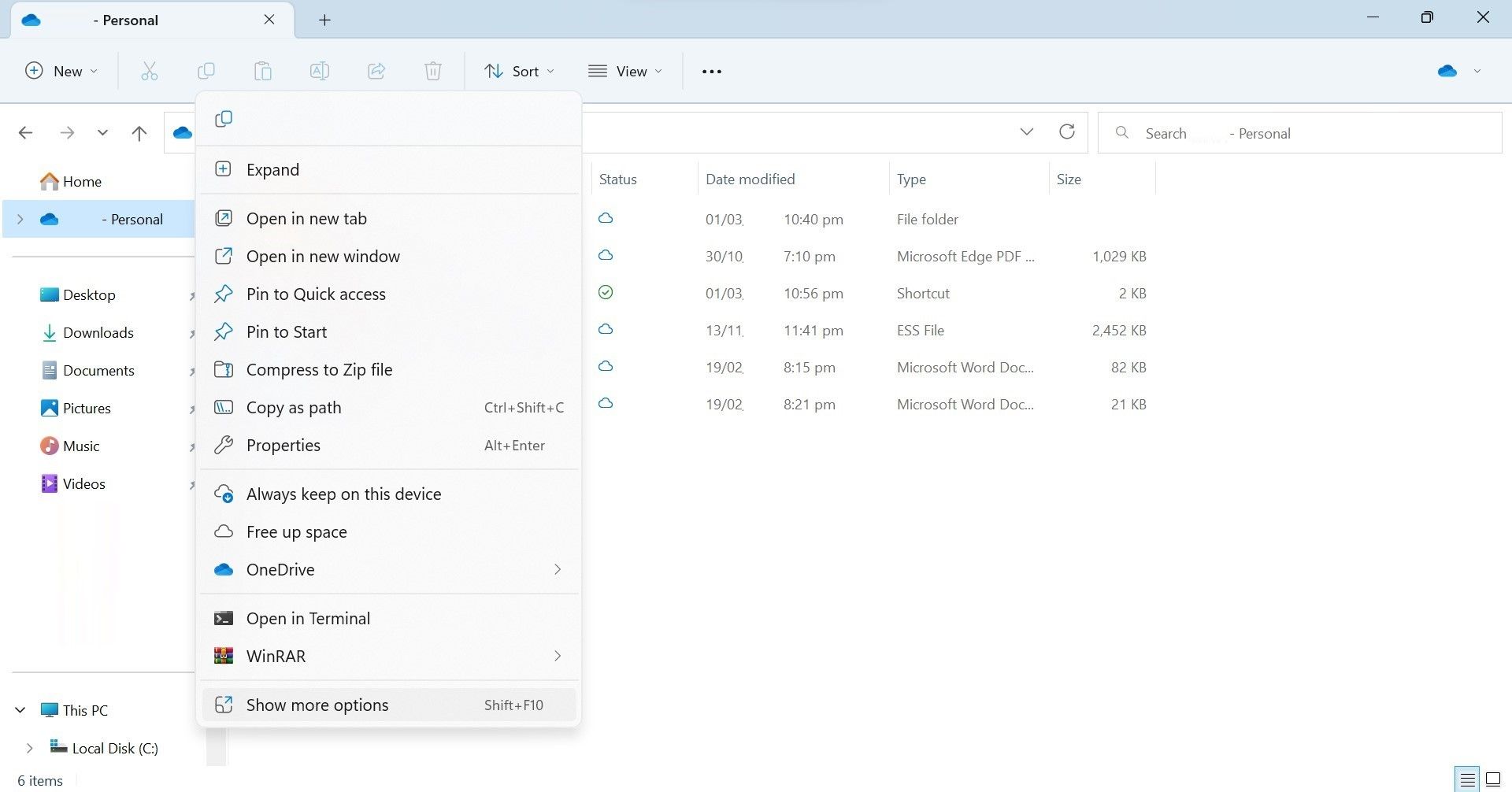
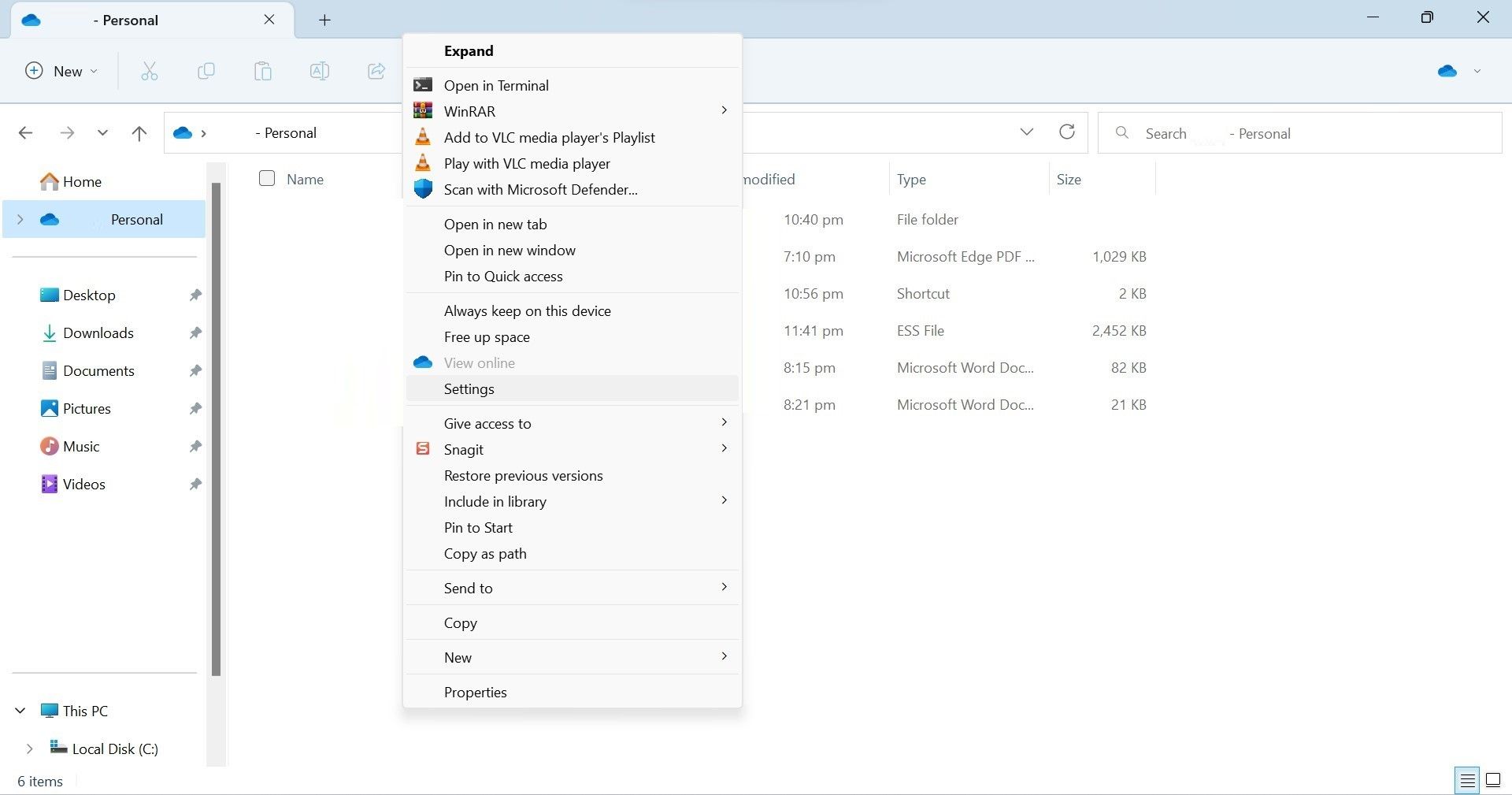
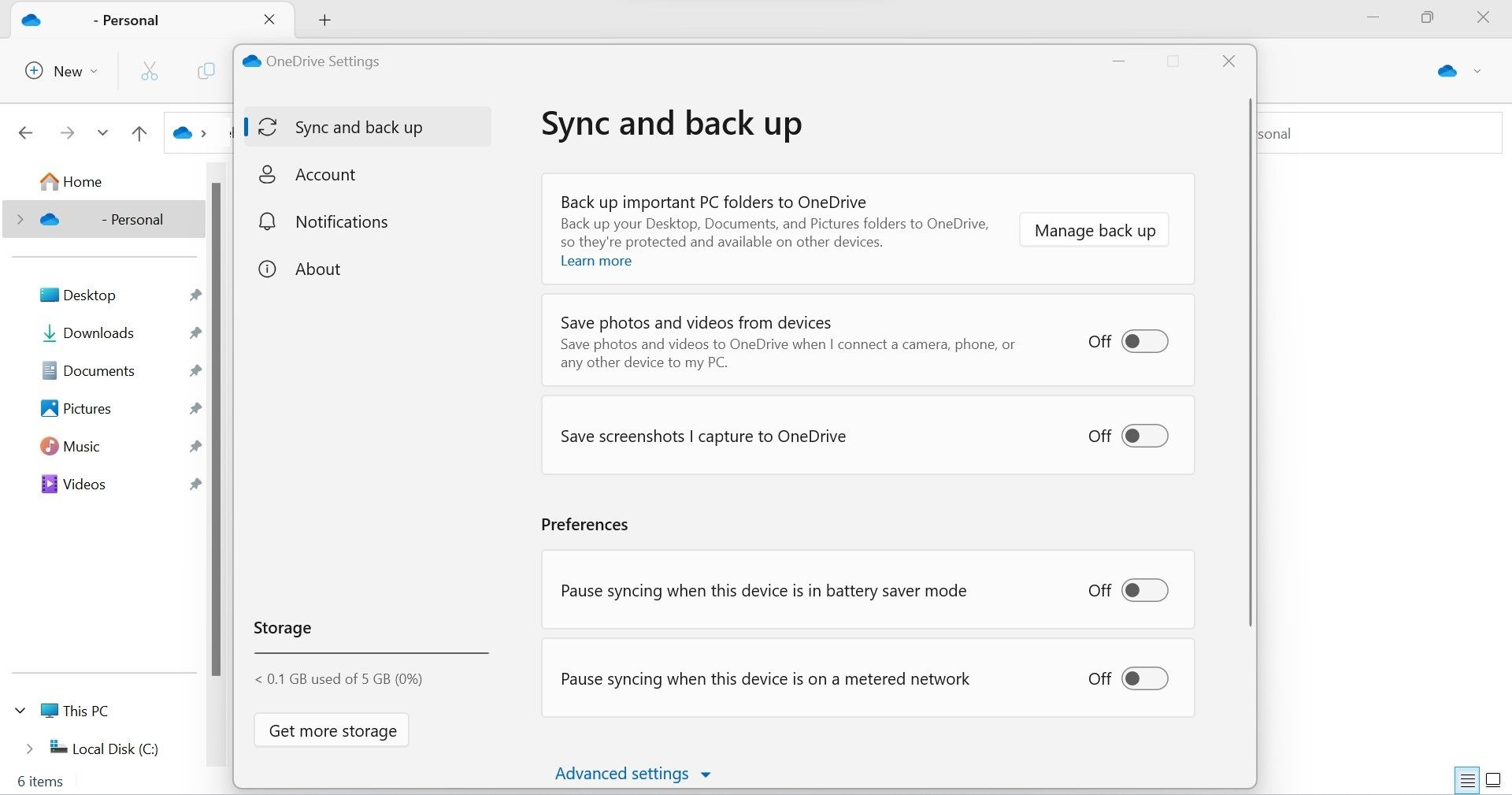
이 두 옵션을 비활성화하면 장치가 계량식 연결을 통해 연결되거나 절전 모드로 설정된 경우 OneDrive 동기화가 중지되지 않습니다.
4. OneDrive에 충분한 여유 공간이 있는지 확인
논의 중인 문제는 OneDrive에 추가 데이터를 동기화할 충분한 공간이 없는 경우에도 발생할 수 있습니다.따라서 위의 수정 사항으로 문제를 해결하지 못한 경우 OneDrive 계정에서 사용 가능한 공간을 확인해야 합니다.
확인하려면 OneDrive의 로그인 페이지로 이동하세요.그런 다음 로그인 자격 증명을 입력하여 OneDrive에 액세스하십시오.로그인 후 오른쪽 상단의 톱니바퀴 아이콘을 클릭하고 옵션으로 이동합니다.여기에서 사용 가능한 저장 공간이 얼마나 되는지 확인할 수 있습니다.
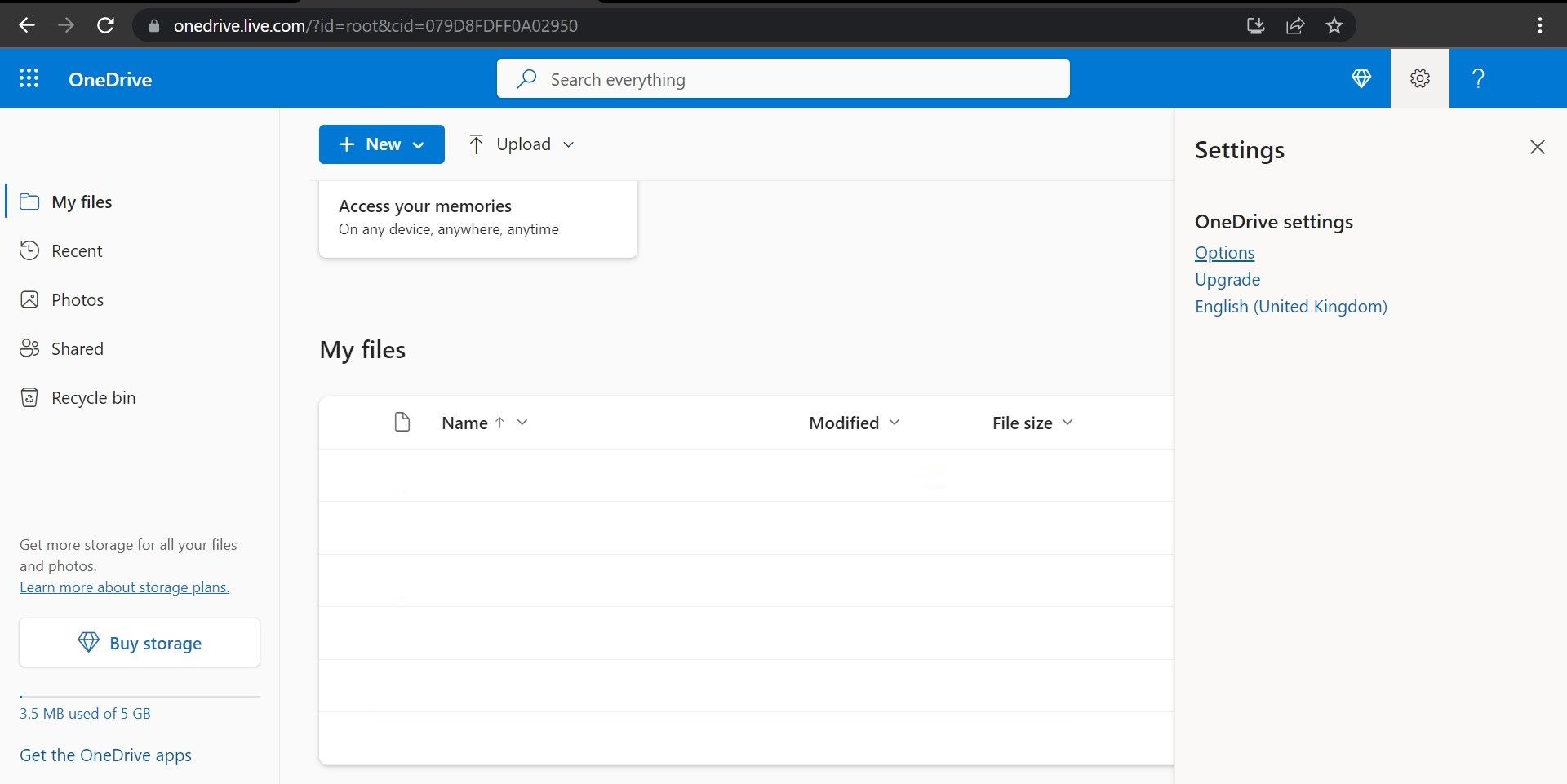
OneDrive 저장소가 가득 찬 경우 거기에 저장된 일부 데이터를 삭제하거나 OneDrive의 일부 폴더를 선택 해제하여 동기화를 중지해야 합니다.또한 데이터를 수용하기에 충분하지 않은 5GB의 무료 저장 공간이 있는 무료 요금제를 사용하고 있다면 업그레이드를 고려해야 합니다.
OneDrive에 여유 저장 공간이 충분한 경우 즉, 저장 공간 부족이 문제가 되지 않는 경우 다음 단계로 넘어갈 수 있습니다.
5. Windows 탐색기 프로세스 다시 시작
Windows 탐색기 프로세스를 다시 시작하면 Windows PC에서 대부분의 시각적 문제가 해결됩니다.따라서 아직 다시 시작하지 않았다면 지금 다시 시작해야 합니다.프로세스에 익숙하지 않은 경우 파일 탐색기를 다시 시작하는 방법에 대한 가이드를 확인하세요.
6. OneDrive 재설치
위 수정 사항을 적용했는데도 문제가 지속되면 OneDrive를 다시 설치해야 합니다.그렇게 하려면 다음 단계를 따르십시오.
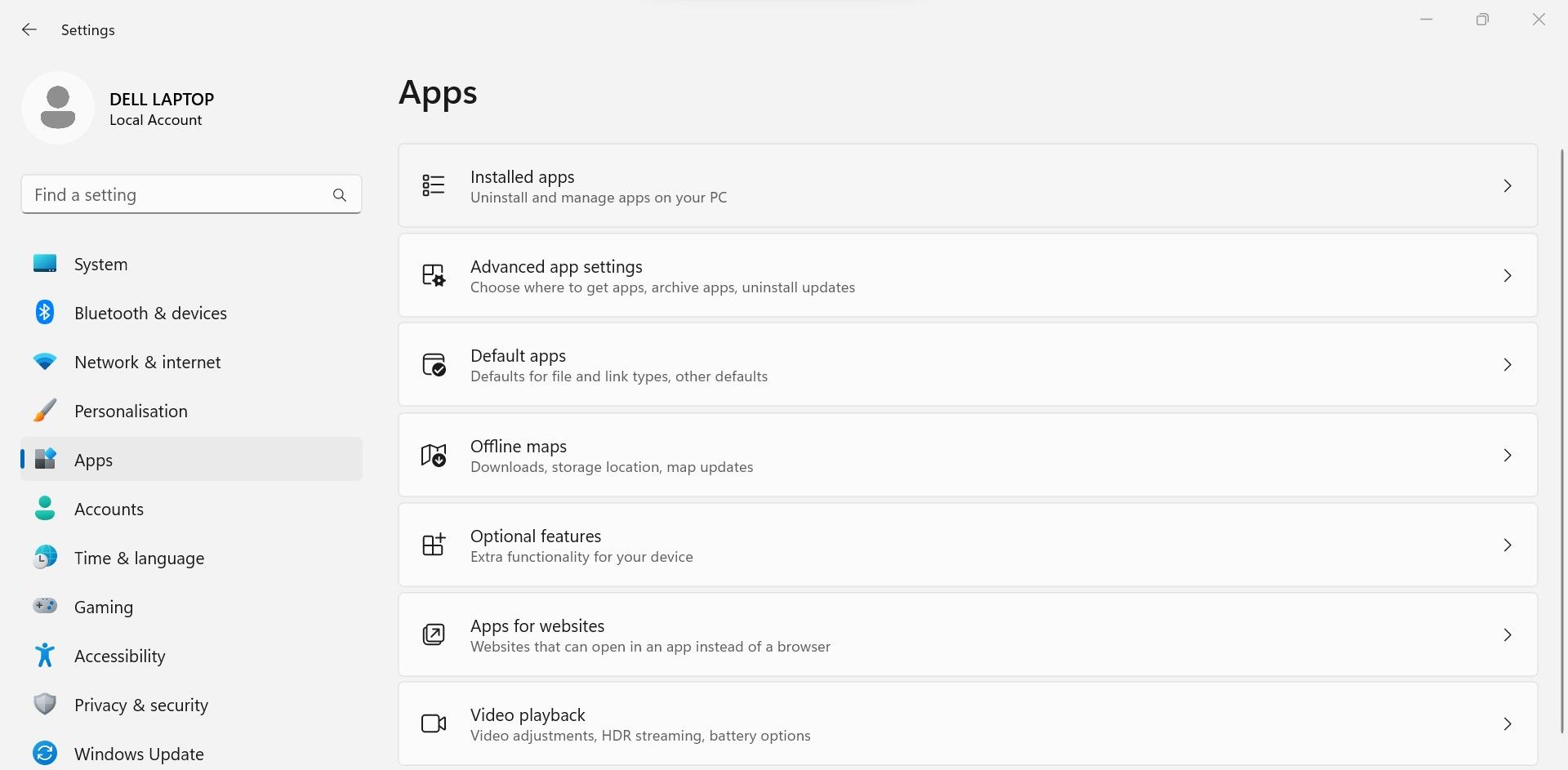
앱 검색 필드에 \”OneDrive\”를 입력합니다.
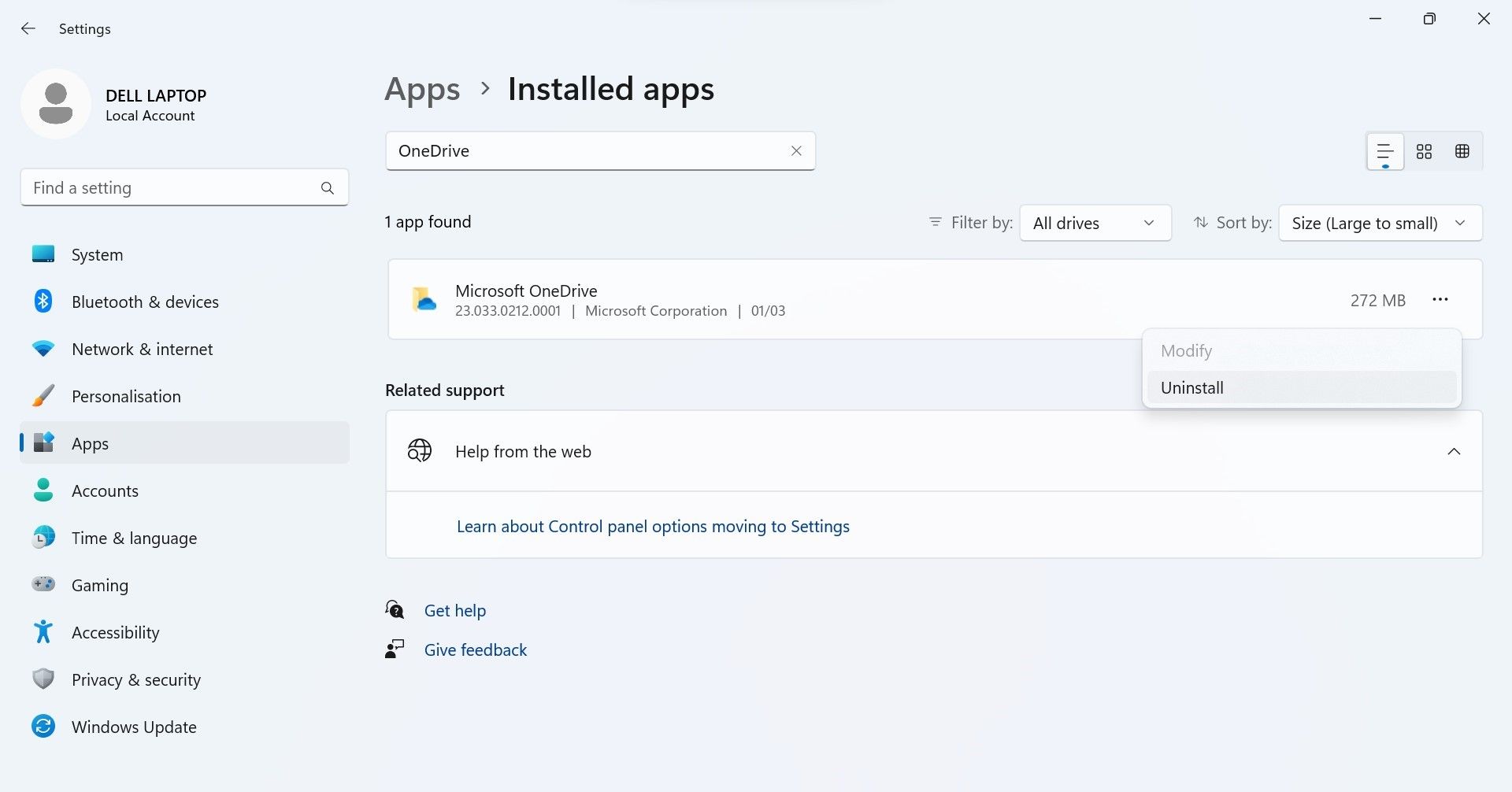
Windows 폴더에서 빨간색 원 제거
Windows 폴더에 빨간색 원이 표시되면 컴퓨터에 심각한 문제가 있다는 인상을 줍니다.바라건대, 이제 이러한 성가신 십자 기호가 폴더에 나타나는 이유를 이해하셨기를 바랍니다.또한 기사에서 논의된 수정 사항은 이 성가신 문제를 해결하는 데 도움이 될 것입니다.
